Dysk ma styl sekcji GPT

- 603
- 67
- Klara Kopeć
Jeśli podczas instalowania systemu Windows 7, 8 lub Windows 10 na komputerze zobaczysz wiadomość, że instalowanie systemu Windows na tym dysku jest niemożliwe, ponieważ wybrany dysk ma sekcje GPT, poniżej znajdziesz szczegółowe informacje o tym, dlaczego tak się dzieje i co robić , aby zainstalować system na tym dysku. Również na końcu instrukcji znajduje się wideo na temat konwersji stylu sekcji GPT w MBR.
Instrukcje rozważą dwie opcje rozwiązania problemu z niemożnością zainstalowania systemu Windows na dysku GPT - w pierwszym przypadku nadal będziemy instalować system na takim dysku, aw drugim przekonwertujemy go na MBR (w tym przypadku (w tym przypadku , błąd nie pojawi się). Cóż, jednocześnie w ostatniej części artykułu postaram się powiedzieć, co jest lepsze z tych dwóch opcji i o czym mówimy. Podobne błędy: Nie byliśmy w stanie utworzyć nowego lub znaleźć istniejącą sekcję Podczas instalowania systemu Windows 10, instalowanie systemu Windows na tym dysku jest niemożliwe.
W jaki sposób użyć
Jak napisałem powyżej, istnieją dwie opcje korygujące błąd „Wybrany dysk ma styl sekcji GPT” - instalacja na dysku GPT, niezależnie od wersji konwersji systemu operacyjnego lub dysku w MBR.
Polecam wybór jednego z nich w zależności od następujących parametrów
- Jeśli masz stosunkowo nowy komputer z UEFI (przy wejściu do BIOS, widzisz interfejs graficzny z mysią i projektem, a nie tylko niebieski ekran z białymi literami) i instalujesz system 64 -bitowy - lepiej jest Aby zainstalować system Windows na dysku GPT, to znaczy, użyj pierwszej drogi. Ponadto najprawdopodobniej system Windows 10, 8 lub 7 na GPT został już na nim zainstalowany i obecnie jesteś ponownie zainstalowany przez system (choć nie fakt).
- Jeśli komputer jest stary, z zwykłym BIOS lub instalujesz 32-bitowy system Windows 7, to jest lepiej (i być może jedyna opcja) do konwersji GPT w MBR, o której napiszę w drugiej metodzie. Jednak weź pod uwagę kilka ograniczeń: dyski MBR nie mogą być więcej niż 2 TB, tworzenie więcej niż 4 sekcji na ich temat jest trudne.
Bardziej szczegółowo o różnicy między GPT i MBR, napiszę poniżej.
Instalacja Windows 10, Windows 7 i 8 na dysku GPT

Z problemami, podczas instalowania dysku GPT, użytkownicy, którzy instalują system Windows 7, są częściej napotykani, ale w 8. wersji można uzyskać ten sam błąd z tekstem, który instalacja na tym dysku jest niemożliwa.
Aby zainstalować system Windows na dysku GPT, będziemy musieli spełnić następujące warunki (niektóre z nich nie są w tej chwili spełnione, ponieważ pojawia się błąd):
- Zainstaluj 64-bitowy system
- Załaduj w trybie EFI.
Najprawdopodobniej drugi warunek nie został spełniony, a zatem natychmiast o tym, jak go rozwiązać. Być może wystarczy jeden krok (zmiana parametrów BIOS), być może dwa (dodano przygotowanie napędu UEFI).
Najpierw powinieneś spojrzeć na BIOS (według UEFI) swojego komputera. Z reguły, aby przejść do BIOS, musisz nacisnąć określony klawisz natychmiast po włączeniu komputera (gdy pojawiają się informacje o producencie płyty głównej, laptopa itp.D.) - Zwykle DEL na stacjonarne komputery PC i F2 dla laptopów (ale może się różnić, zwykle naciśnięcie jest zapisywane na prawym ekranie Name_klavishi Aby wprowadzić konfigurację lub coś takiego).
Jeśli komputer jest obecnie zainstalowany w systemie Windows 8 i 8.1 Możesz wprowadzić interfejs UEFI jeszcze łatwiej - za pośrednictwem panelu Charms (to po prawej) przejdź do zmiany parametrów komputera - aktualizacja i przywracanie - Przywrócenie - Specjalne opcje ładowania i naciśnij przycisk „Relading Now”. Następnie musisz wybrać diagnostykę - dodatkowe parametry - zbudowane -in przez UEFI. Szczegółowo również o tym, jak przejść do BIOS i UEFI Windows 10.
BIOS musi zawierać następujące dwie ważne opcje:
- Włącz ładowanie UEFI zamiast CSM (tryb obsługi CompatiBolity), zwykle zlokalizowany w funkcjach BIOS lub konfiguracji BIOS.
- Tryb pracy SATA w AHCI zamiast IDE (zwykle dostrojony w sekcji peryferyjnych)
- Tylko dla systemu Windows 7 i wcześniejszych - odłącz bezpieczny rozruch
W różnych wersjach interfejsu i języka punkty mogą być zlokalizowane inaczej i mieć kilka różnych oznaczeń, ale zwykle nie jest trudno zidentyfikować. Zrzut ekranu przedstawia moją opcję.
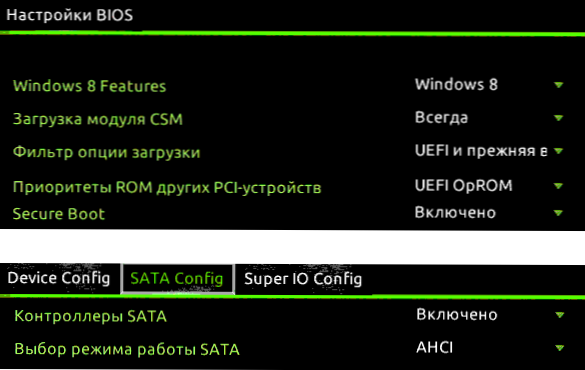
Po zapisaniu ustawień komputer jest ogólnie gotowy do zainstalowania systemu Windows na dysku GPT. Jeśli zainstalujesz system z dysku, najprawdopodobniej tym razem nie zostaniesz poinformowany, że instalacja systemu Windows na tym dysku jest niemożliwa.
Jeśli używasz napędu Flash Bot, a błąd pojawia się ponownie, zalecam nagranie instalacji USB w celu obsługi ładowania UEFI. Istnieją na to różne sposoby, ale doradzałbym sposób na utworzenie rozruchowego dysku flash UEFI za pomocą wiersza poleceń, który będzie działał w prawie każdej sytuacji (przy braku błędów w ustawieniu BIOS).
Dodatkowe informacje dla doświadczonych użytkowników: Jeśli dystrybucja obsługuje obie opcje ładowania, zapobiegaj pobieraniu w trybie BIOS, usuwając plik BootMGR u podstawy napędu (podobnie usuwając folder EFI, możesz wykluczyć pobieranie w trybie UEFI).
To wszystko, ponieważ uważam, że w przypadku umieszczenia ładowania z dysku flash do BIOS i zainstalowania systemu Windows na komputerze, który już znasz (jeśli nagle nie, w mojej stronie jest te informacje w odpowiedniej sekcji).
Konwersja GPT w MBR podczas instalacji systemu operacyjnego
Jeśli wolisz przekonwertować dysk GPT na MBR, na „zwykłym” systemie BIOS (lub UEFI „Tryb rozruchu CSM), i najwyraźniej planowane jest zainstalowanie systemu Windows 7, to najlepsza okazja, aby to zrobić na etapie ustawienia OS.
Uwaga: Podczas wykonywania działań opisanych poniżej wszystkie dane z dysku zostaną usunięte (ze wszystkich sekcji dysku).
Aby przekonwertować GPT na MBR, w programie instalacyjnym Windows kliknij Shift + F10 (lub Shift + FN + F10 dla niektórych laptopów), po czym otworzy się wiersz poleceń. Następnie wprowadź następujące polecenia w kolejności:
- Diskpart
- Dysk listy (po wykonaniu tego polecenia musisz odnotować dla siebie numer dysku, który należy przekonwertować)
- Wybierz dysk n (gdzie n jest numerem dysku z poprzedniego polecenia)
- Czyste (czyszczenie dysku)
- Konwertuj MBR
- Utwórz partycję podstawową
- Aktywny
- Format FS = NTFS Szybki
- Przydzielać
- Wyjście
Może być również przydatne: inne sposoby konwersji dysku GPT w MBR. Dodatkowo, z innej instrukcji z opisem takiego błędu, możesz użyć drugiej metody konwersji w MBR bez utraty danych: Na wybranym dysku znajduje się tabela MBR-roads podczas instalowania systemu Windows (tylko ona będzie konieczna Konwertuj nie w GPT, jak w instrukcjach, ale w MBR).
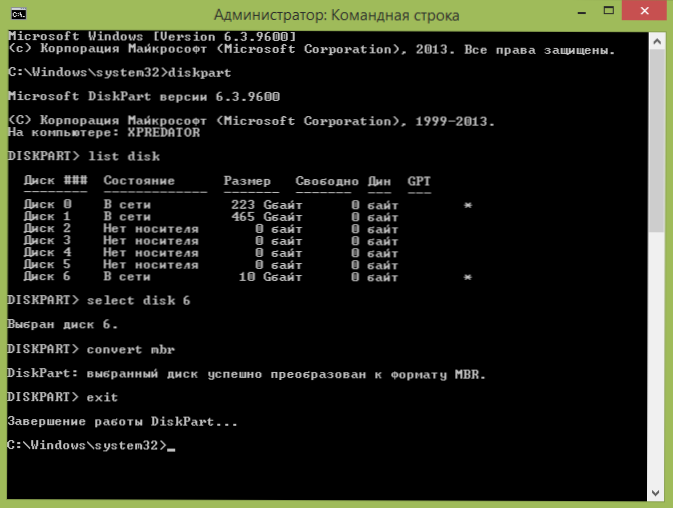
Jeśli wykonując te polecenia, byłeś na etapie ustawienia dysków podczas instalacji, kliknij „Aktualizuj”, aby zaktualizować konfigurację dysku. Dalsza instalacja występuje w zwykłym trybie, wiadomość, że dysk ma styl sekcji GPT.
Co zrobić, jeśli dysk ma styl sekcji GPT - wideo
Poniższy film pokazuje tylko jedno z rozwiązań problemu, a mianowicie konwersja dysku z GPT na MBR, zarówno z utratą, jak i bez utraty danych.
W przypadku konwersji przez wykazany sposób bez utraty danych, program informuje, że nie może przekonwertować dysku systemowego, możesz usunąć pierwszą ukrytą sekcję z bootloaderem z pomocą, po czym konwersja stanie się możliwa.
UEFI, GPT, BIOS i MBR - co to jest
Na „starych” (w rzeczywistości nie tak starych) komputerach na płycie głównej zainstalowano oprogramowanie BIOS, które przeprowadziło pierwotną diagnozę i analizę komputera, po czym załadował system operacyjny, koncentrując się na rejestrowaniu ładowania dysk twardy MBR.
Oprogramowanie UEFI zastępuje BIOS na obecnych komputerach (dokładniej - płyty główne), a większość producentów przeszła do tej opcji.
Wśród zalet UEFI są wyższe prędkości ładowania, funkcje bezpieczeństwa, takie jak bezpieczne ładowanie i wsparcie sprzętu -hardwood, sterowniki UEFI, sterowniki UEFI. A także, co omówiono w przywództwie - pracuj w stylu sekcji GPT, co ułatwia wsparcie dużych dysków i dużą liczbą sekcji. (Oprócz powyższego, w większości systemów UEFI, ma funkcje kompatybilności z BIOS i MBR).
Co lepsze? Jako użytkownik w tej chwili nie czuję zalet jednej opcji w porównaniu z inną. Z drugiej strony jestem pewien, że wkrótce nie będzie alternatywy - tylko Uefi i GPT oraz dyski twarde o więcej niż 4 TB.

